前端:使用vue3语言,用Hbuilder联动微信小程序的前端代码编写
后端:使用C#语言,在Visual Studio2022中
数据库:采用MySql数据库
一、配置好mysql数据库和navicat数据库可视化软件
1、在navicat premium中创建一个新的数据库,并设计数据表,插入测试数据
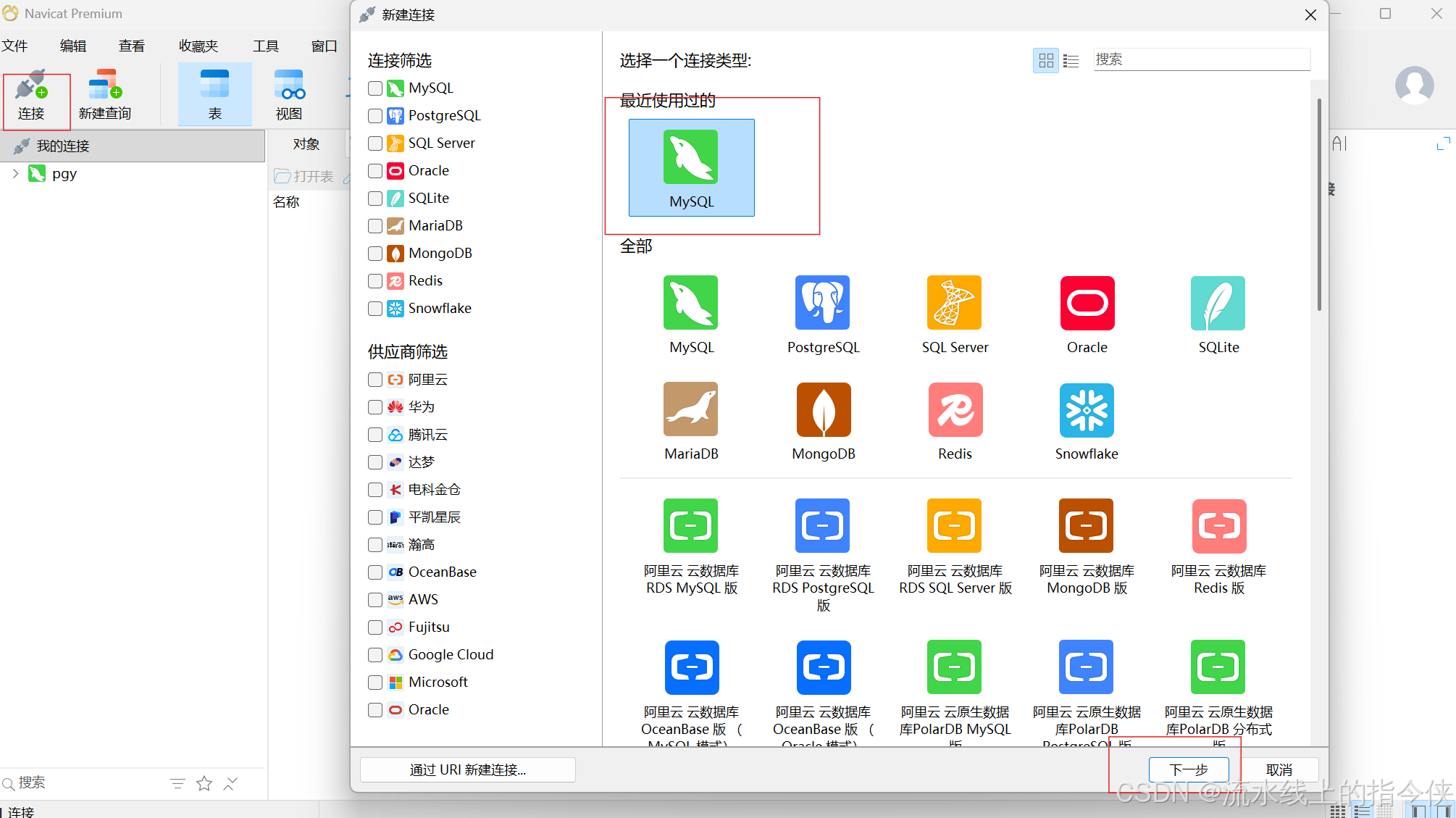
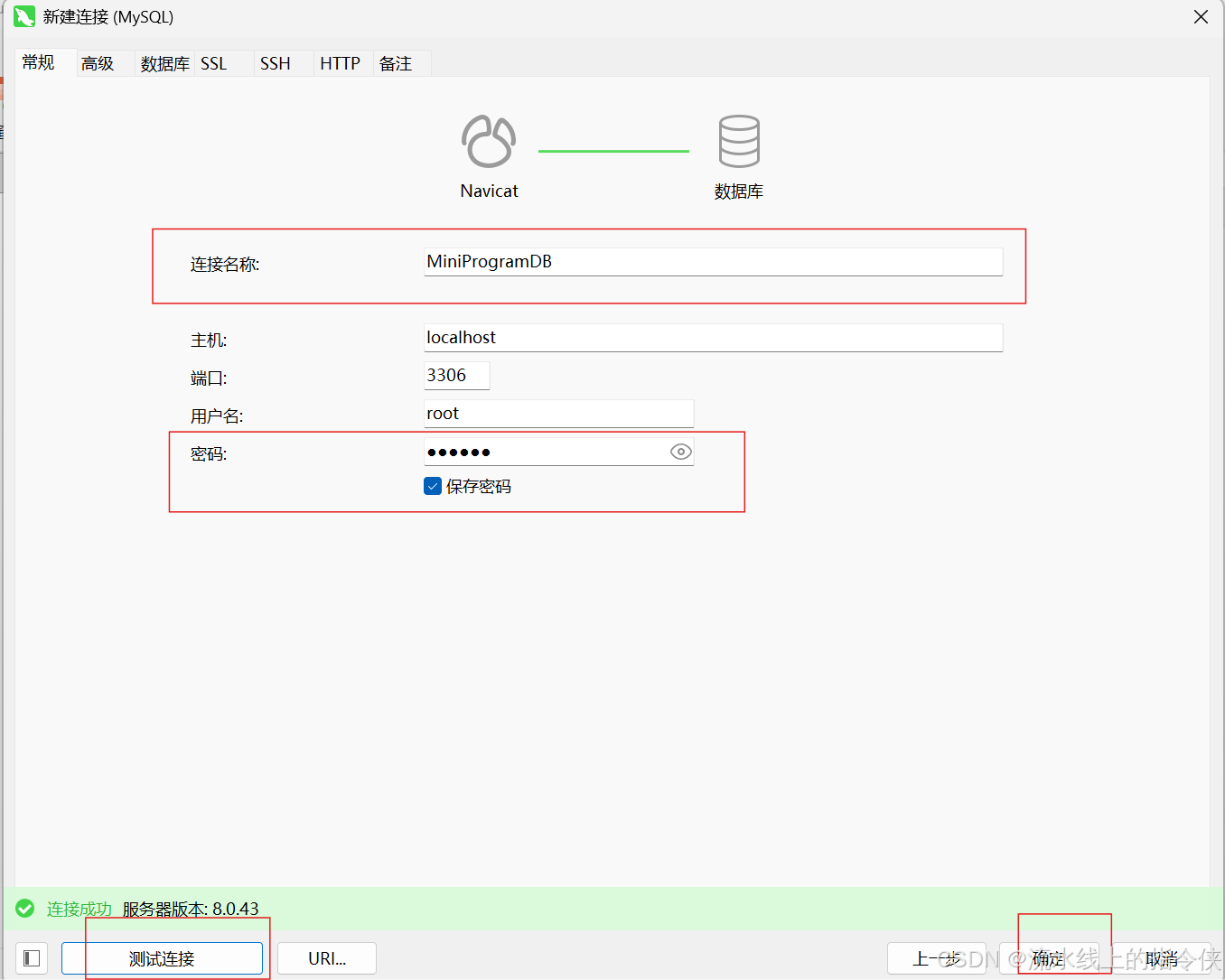
右键MiniProgramDB->找到"命令行界面",一行行输入代码,并回车
sql
CREATE DATABASE MiniProgramDB;
USE MiniProgramDB;
CREATE TABLE Users (
Id INT PRIMARY KEY AUTO_INCREMENT,
Username VARCHAR(50) NOT NULL UNIQUE,
Password VARCHAR(100) NOT NULL,
Nickname VARCHAR(50),
CreateTime DATETIME DEFAULT CURRENT_TIMESTAMP
);
-- 插入测试数据
INSERT INTO Users (Username, Password, Nickname)
VALUES ('testuser', '123456', '测试用户');效果如下图所示,然后再右键右键MiniProgramDB->刷新,即可发现多了一个miniprogramdb(mysql语句不区分大小写),找到user表,并打开,即可找到刚刚插入的测试数据
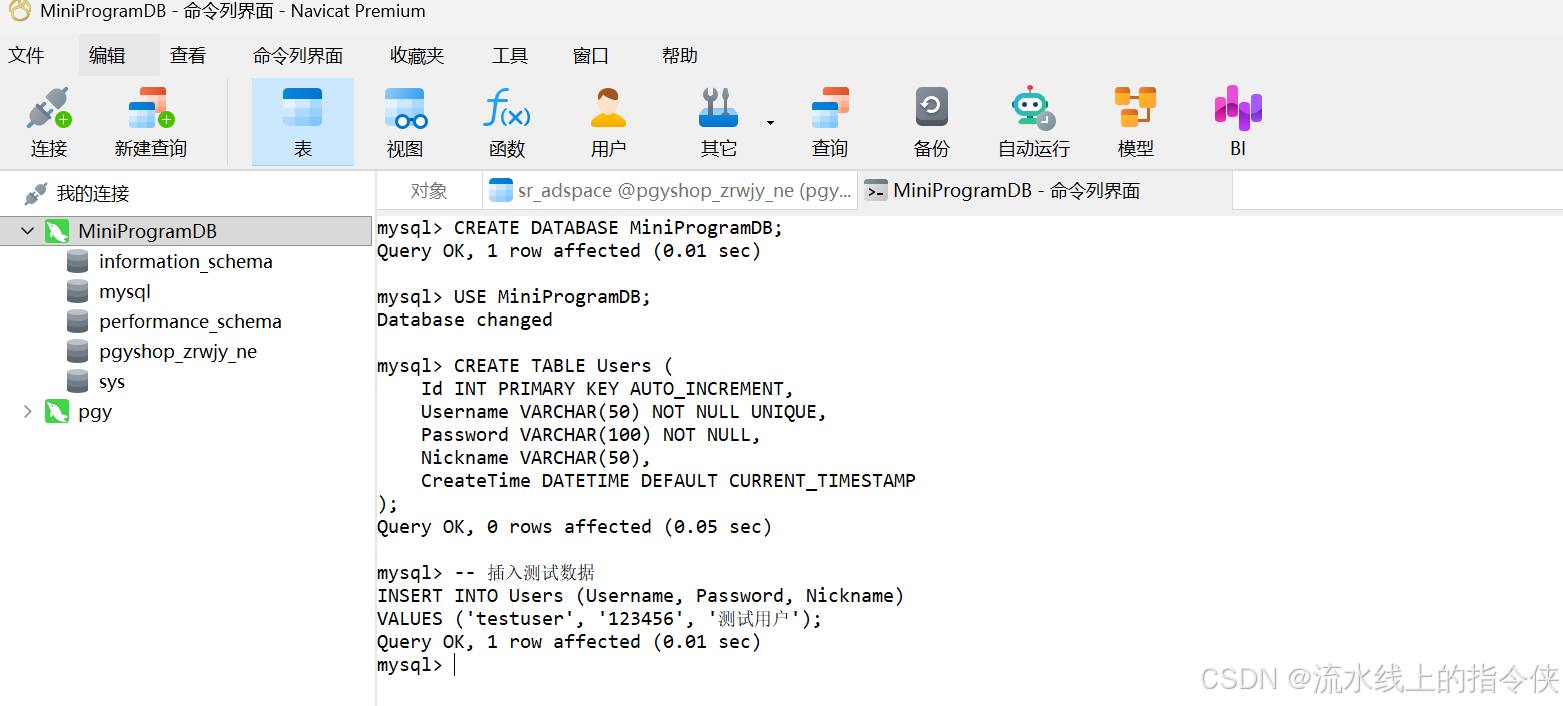
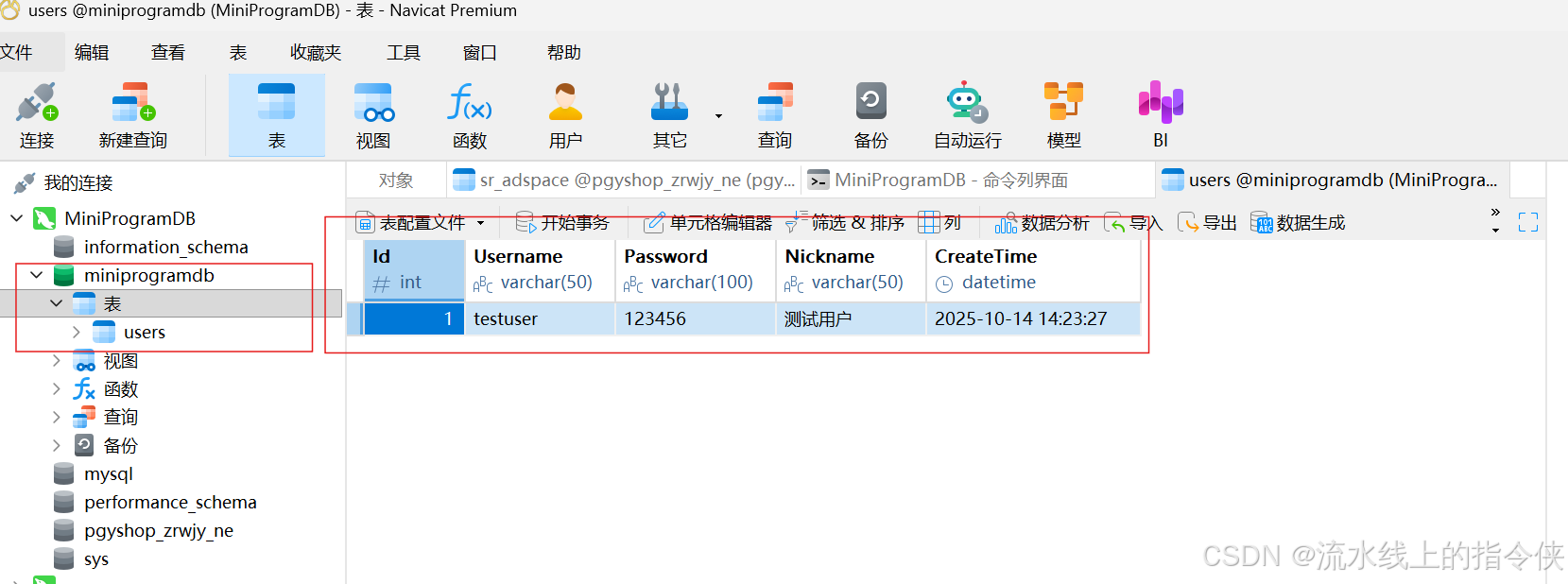
二、在Visual Studio2022中创建后端项目
1、找到ASP.NET Core Web API项目,并进行创建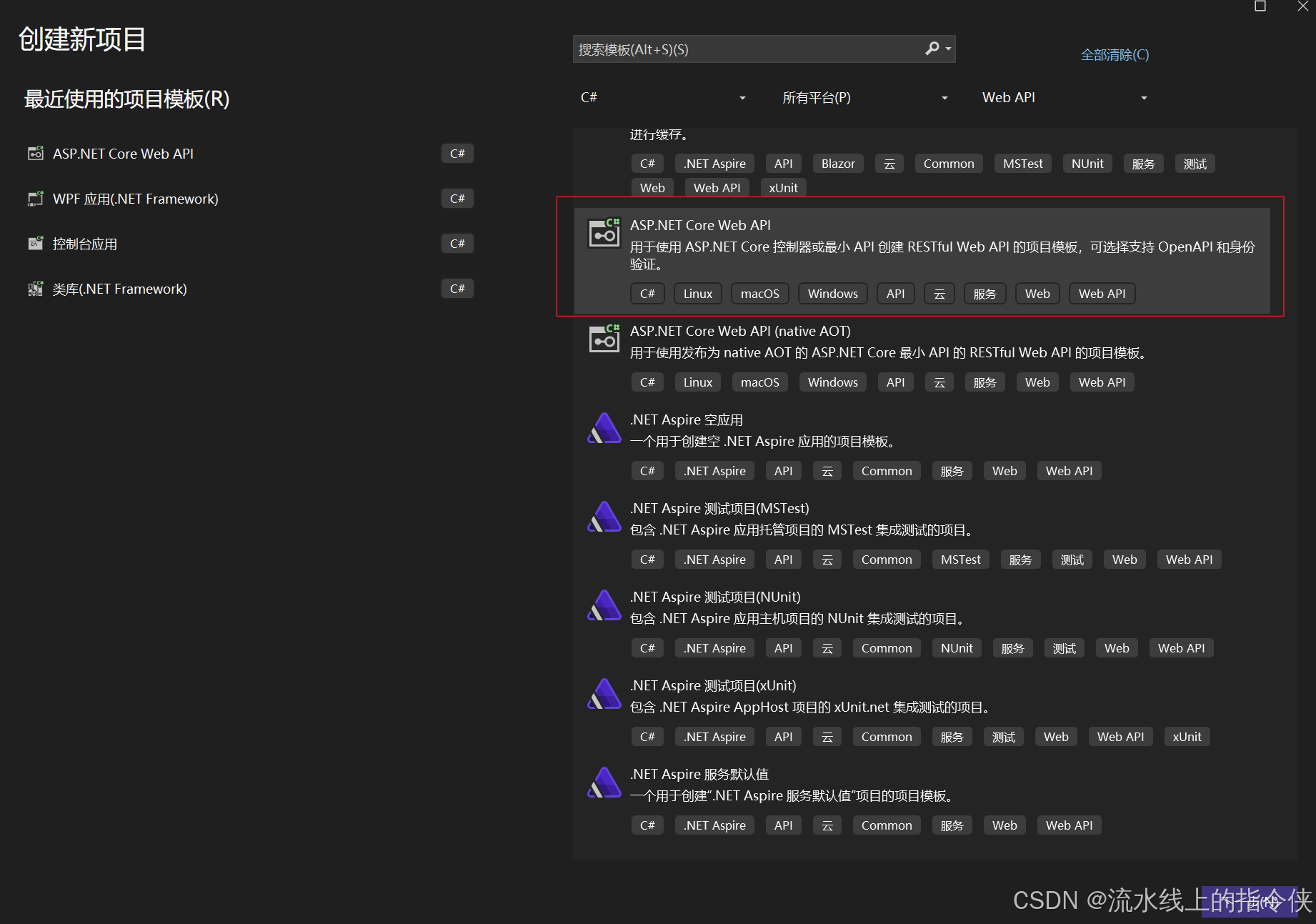
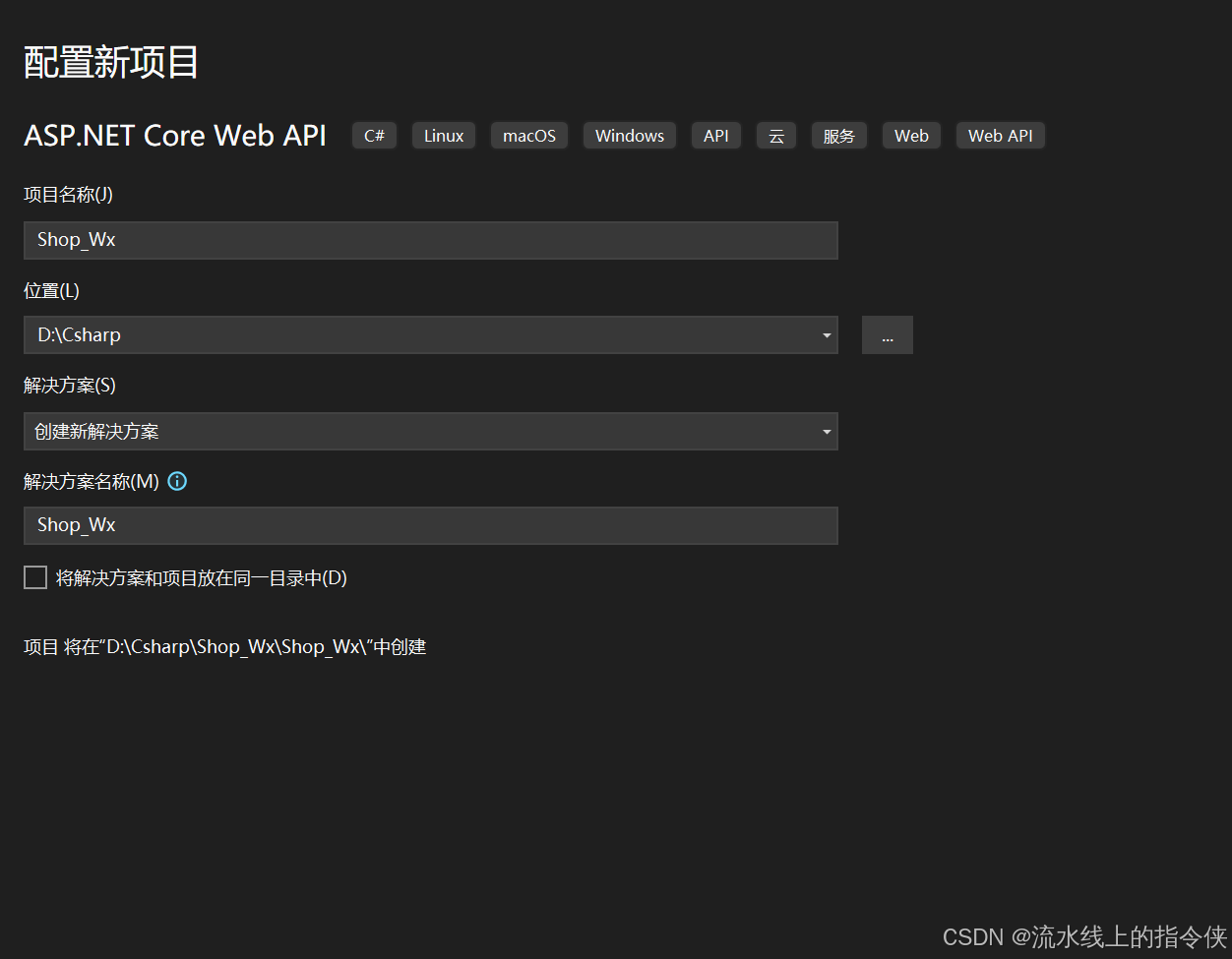
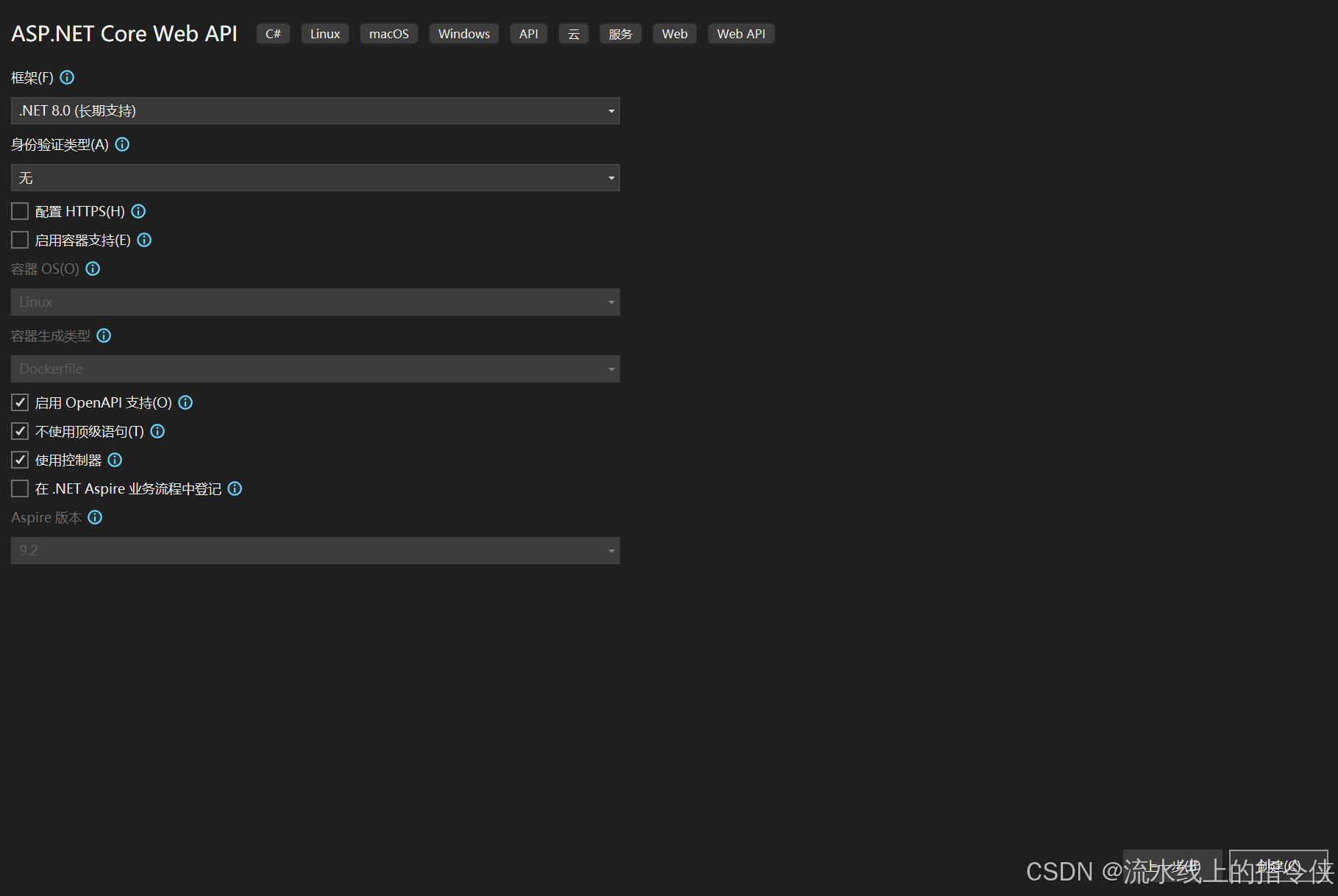 注意区别:
注意区别:
(1)是否使用顶级语句?
顶级语句(Top-level statements)是 C# 9.0+ 引入的语法特性,允许你在代码文件中直接写可执行语句 ,无需包裹在 class 或 namespace 中。
- 勾选 "不使用顶级语句" :项目会采用传统代码组织方式 ,将程序入口(
Main方法)放在Program类内部。例如Program.cs会是这样的结构:
cs
namespace MyWebApi
{
public class Program
{
public static void Main(string[] args)
{
var builder = WebApplication.CreateBuilder(args);
// 配置服务、中间件、端点等
var app = builder.Build();
app.Run();
}
}
}-
不勾选(使用顶级语句) :项目会采用简洁的 "顶级语句" 风格 ,
Program.cs无需显式定义class和Main方法,直接写代码:csvar builder = WebApplication.CreateBuilder(args); // 配置服务、中间件、端点等 var app = builder.Build(); app.Run();两种方式功能等价,仅代码组织形式 不同。顶级语句让小型项目的代码更简洁,而传统方式更符合 "类和方法包裹代码" 的经典认知。
(2)是否使用控制器?
这是选择 ASP.NET Core Web API 的编程模型:
-
勾选 "使用控制器" :项目采用 **"基于控制器的 MVC 风格"** 开发 API。会自动生成
Controllers文件夹,并创建示例控制器(如WeatherForecastController)。控制器是继承
ControllerBase的类,通过[Route]、[HttpGet]等特性定义 API 端点,适合复杂业务逻辑、分层架构的项目(依赖注入、模型验证、过滤器等功能更易组织)。示例控制器结构:
cs[ApiController] [Route("api/[controller]")] public class UserController : ControllerBase { [HttpGet("{id}")] public IActionResult GetUser(int id) { // 业务逻辑 return Ok(new User { Id = id, Name = "Test" }); } }
不勾选(使用 "最小 API") :项目采用 **"最小 API(Minimal APIs)"风格开发。无需控制器类,直接在 Program.cs 中通过 app.MapGet、app.MapPost 等方法定义 API 端点,适合轻量、简单的 API 服务 **(代码更紧凑,启动速度可能更快)。
示例最小 API 定义:
cs
var app = WebApplication.CreateBuilder(args).Build();
app.MapGet("/api/users/{id}", (int id) => new User { Id = id, Name = "Test" });
app.Run();创建成功后如下图所示:
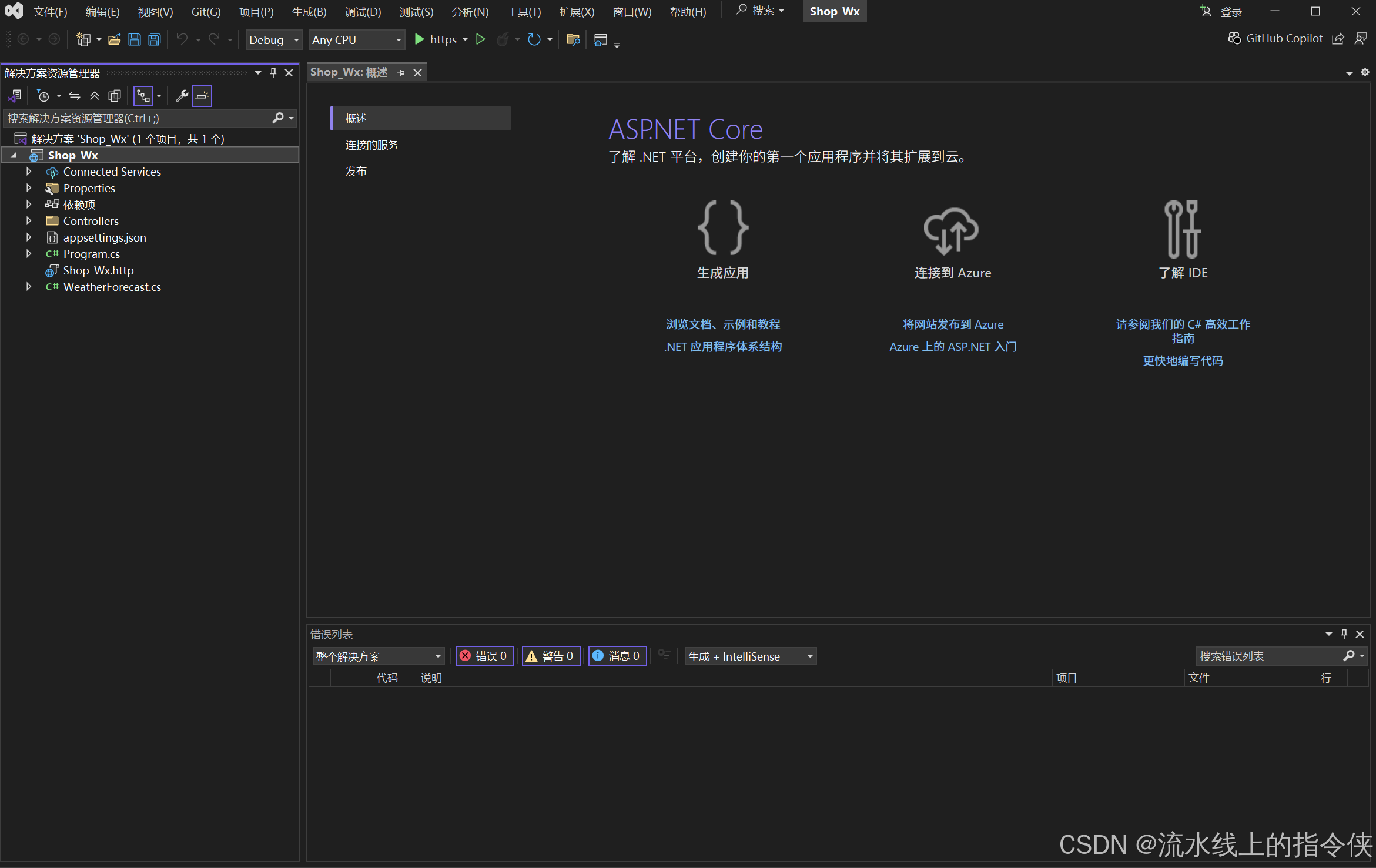
2. 配置 MySQL 连接
-
在解决方案资源管理器中右键点击项目,选择「管理 NuGet 包」
-
搜索并安装以下包:
- MySqlConnector
- Microsoft.EntityFrameworkCore
- Pomelo.EntityFrameworkCore.MySql
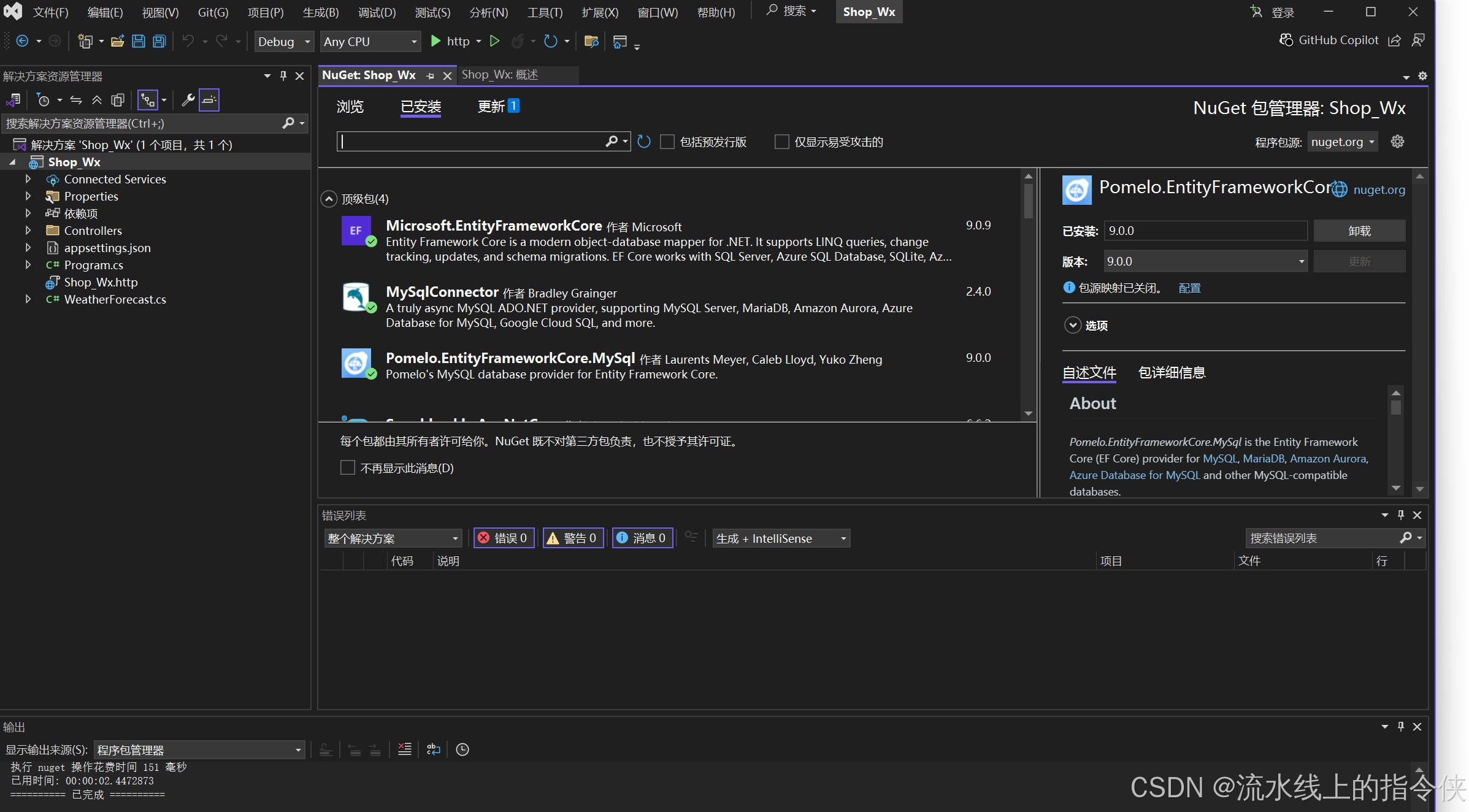
-
在 appsettings.json 中添加数据库连接字符串:
cs
"ConnectionStrings": {
"MySqlConnection": "Server=localhost;Database=MiniProgramDB;User=root;Password=你的密码;Port=3306;SslMode=None;"
}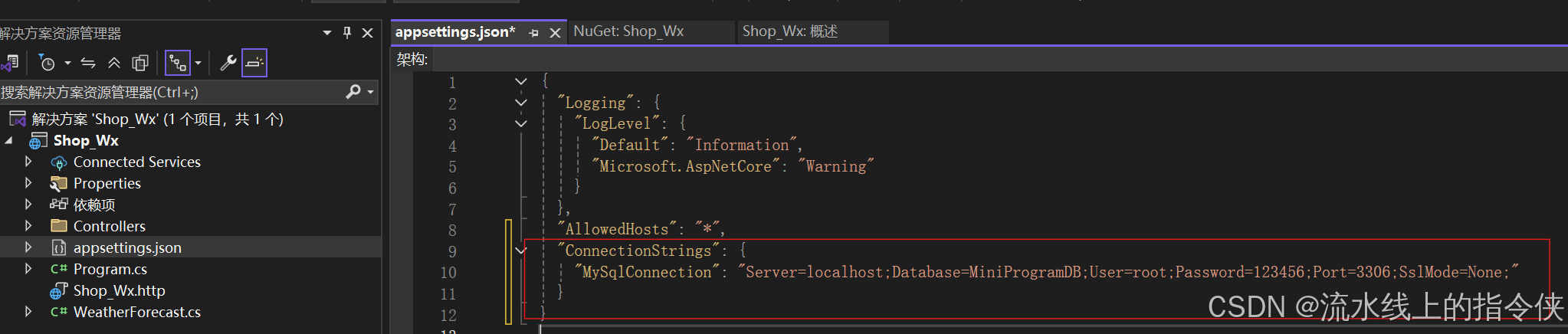
3. 创建数据模型和数据库上下文
-
在项目中创建 Models和Data 文件夹
-
在 Models 文件夹中创建 User 类:
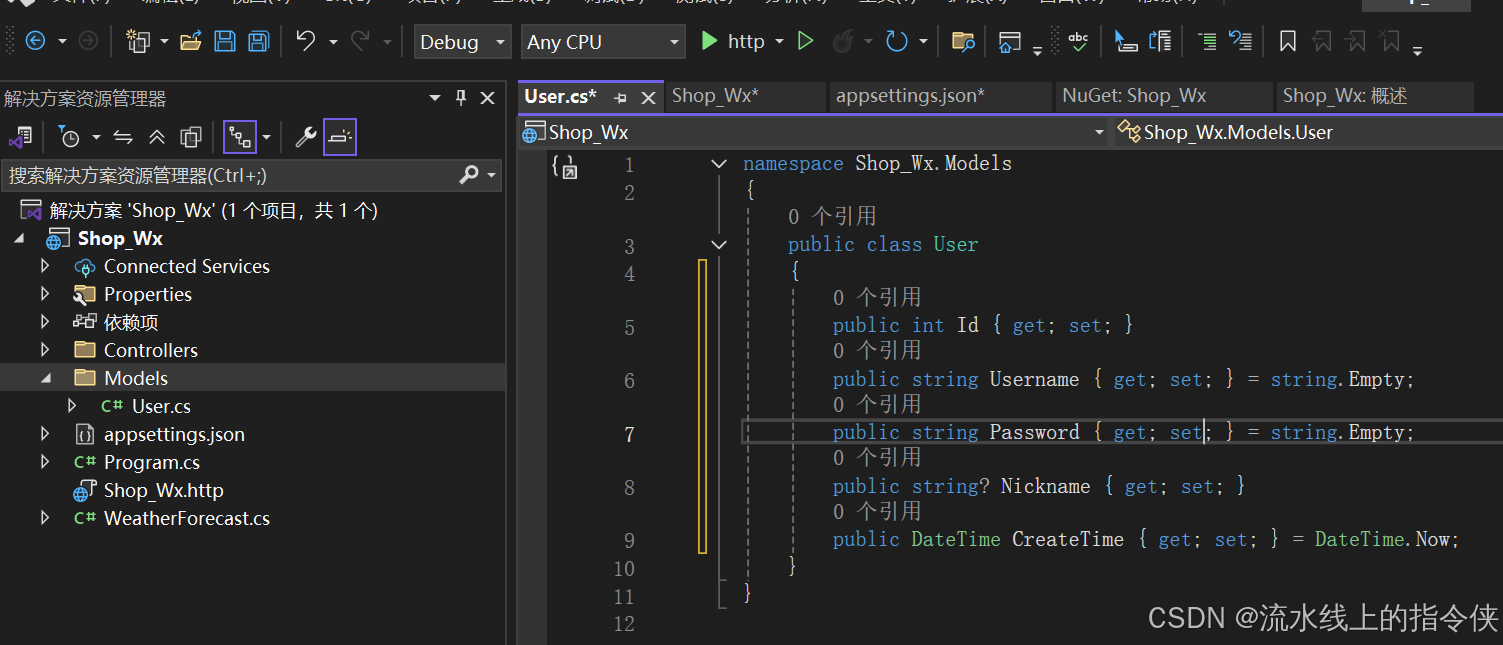 cs
csnamespace Shop_Wx.Models public class User { public int Id { get; set; } public string Username { get; set; } = string.Empty; public string Password { get; set; } = string.Empty; public string? Nickname { get; set; } public DateTime CreateTime { get; set; } = DateTime.Now; } -
在 Data文件夹下,创建数据库上下文类 AppDbContext.js,用于管理数据库连接和实体映射:
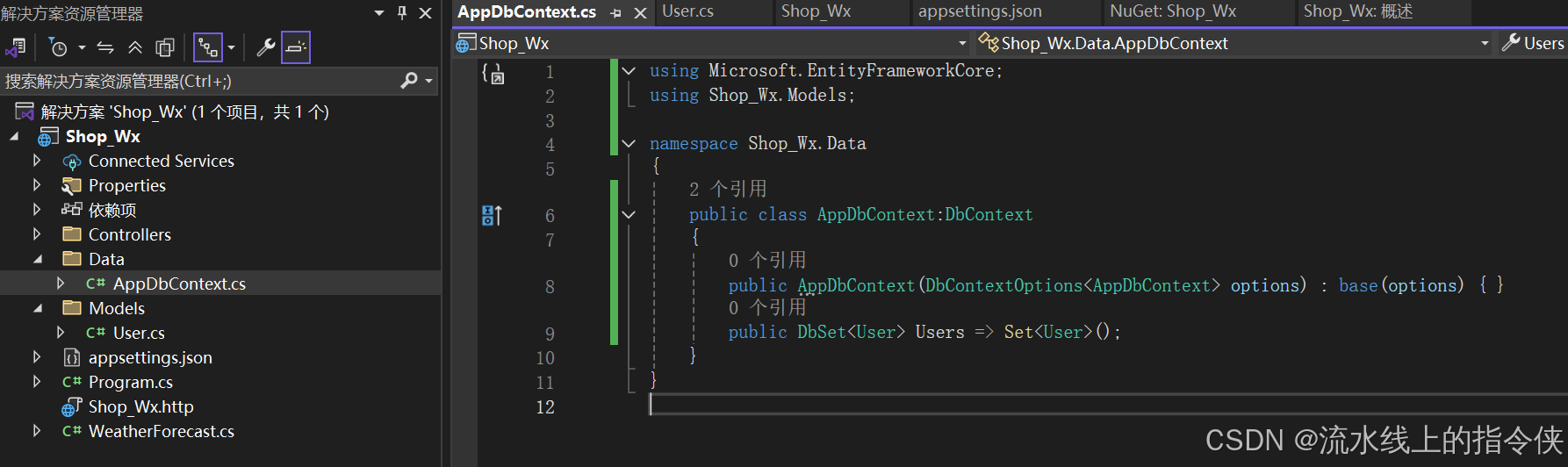 cs
csusing Microsoft.EntityFrameworkCore; using Shop_Wx.Models; namespace Shop_Wx.Data { public class AppDbContext:DbContext { public AppDbContext(DbContextOptions<AppDbContext> options) : base(options) { } public DbSet<User> Users => Set<User>(); } } -
在 Program.cs 中配置数据库上下文:
csbuilder.Services.AddDbContext<AppDbContext>(options => options.UseMySql(builder.Configuration.GetConnectionString("MySqlConnection"), new MySqlServerVersion(new Version(8, 0, 23))));
4. 实现 API 接口
在 Program.cs 中添加以下 API 端点:
cs
// 获取所有用户
app.MapGet("/api/users", async (AppDbContext db) =>
{
return await db.Users.ToListAsync();
});
// 根据ID获取用户
app.MapGet("/api/users/{id}", async (int id, AppDbContext db) =>
{
return await db.Users.FindAsync(id)
is User user
? Results.Ok(user)
: Results.NotFound();
});
// 添加用户
app.MapPost("/api/users", async (User user, AppDbContext db) =>
{
db.Users.Add(user);
await db.SaveChangesAsync();
return Results.Created($"/api/users/{user.Id}", user);
});
// 用户登录
app.MapPost("/api/login", async (User loginUser, AppDbContext db) =>
{
var user = await db.Users.FirstOrDefaultAsync(u =>
u.Username == loginUser.Username && u.Password == loginUser.Password);
if (user != null)
{
return Results.Ok(new { Success = true, Message = "登录成功", User = user });
}
else
{
return Results.Ok(new { Success = false, Message = "用户名或密码错误" });
}
});5. 测试后端 API
- 点击运行
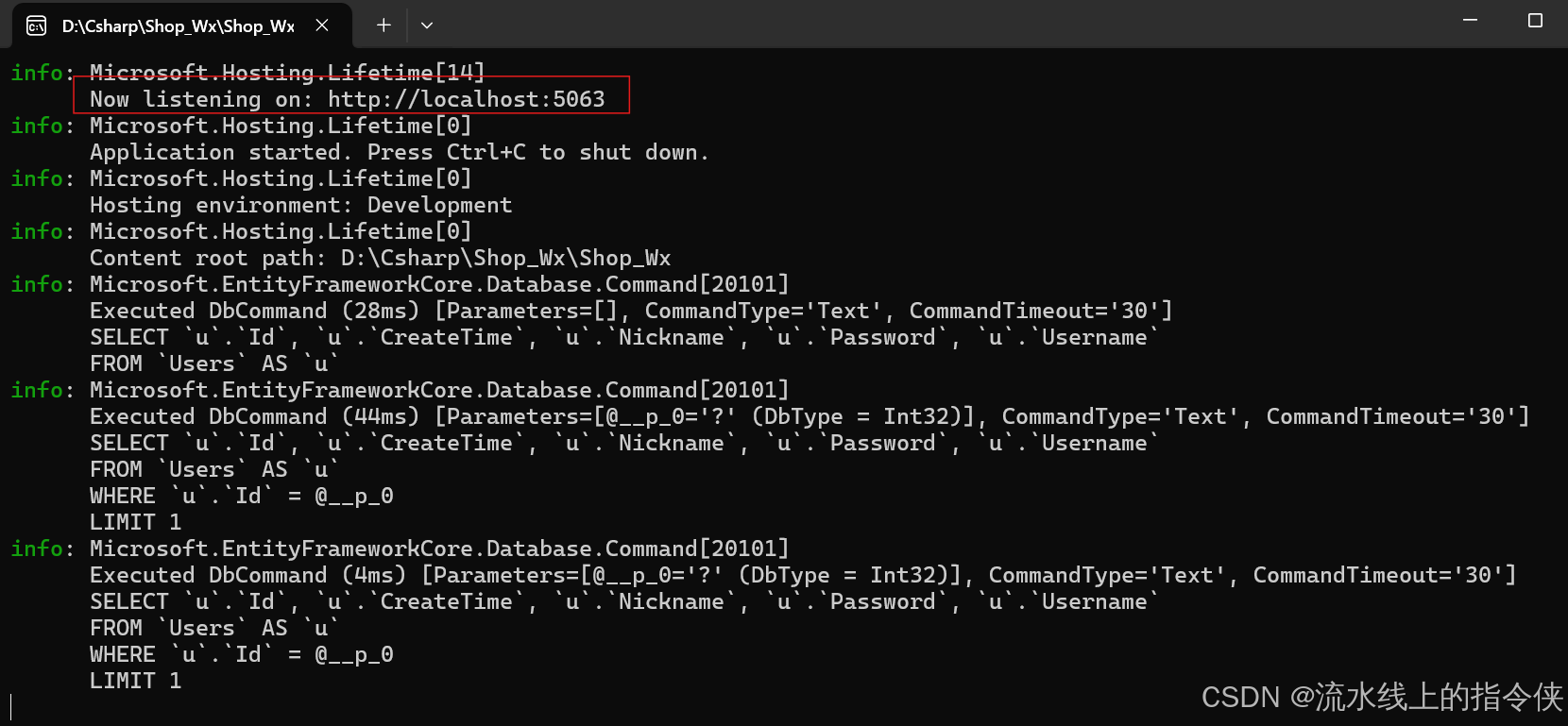
2.系统会自动打开 Swagger 文档页面(默认地址:https://localhost: 端口号 /swagger)
3.在 Swagger 页面测试各个 API 接口是否正常工作
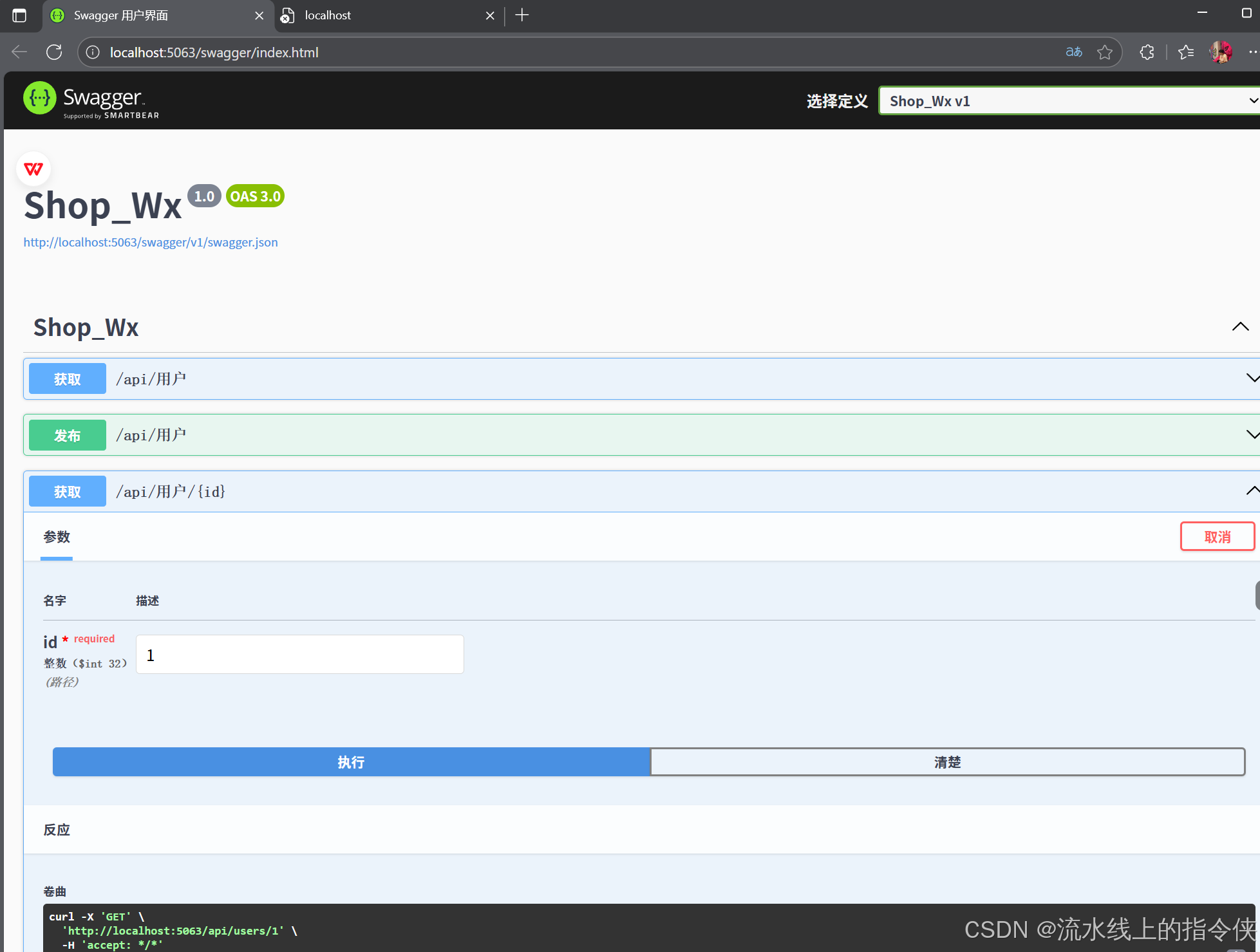
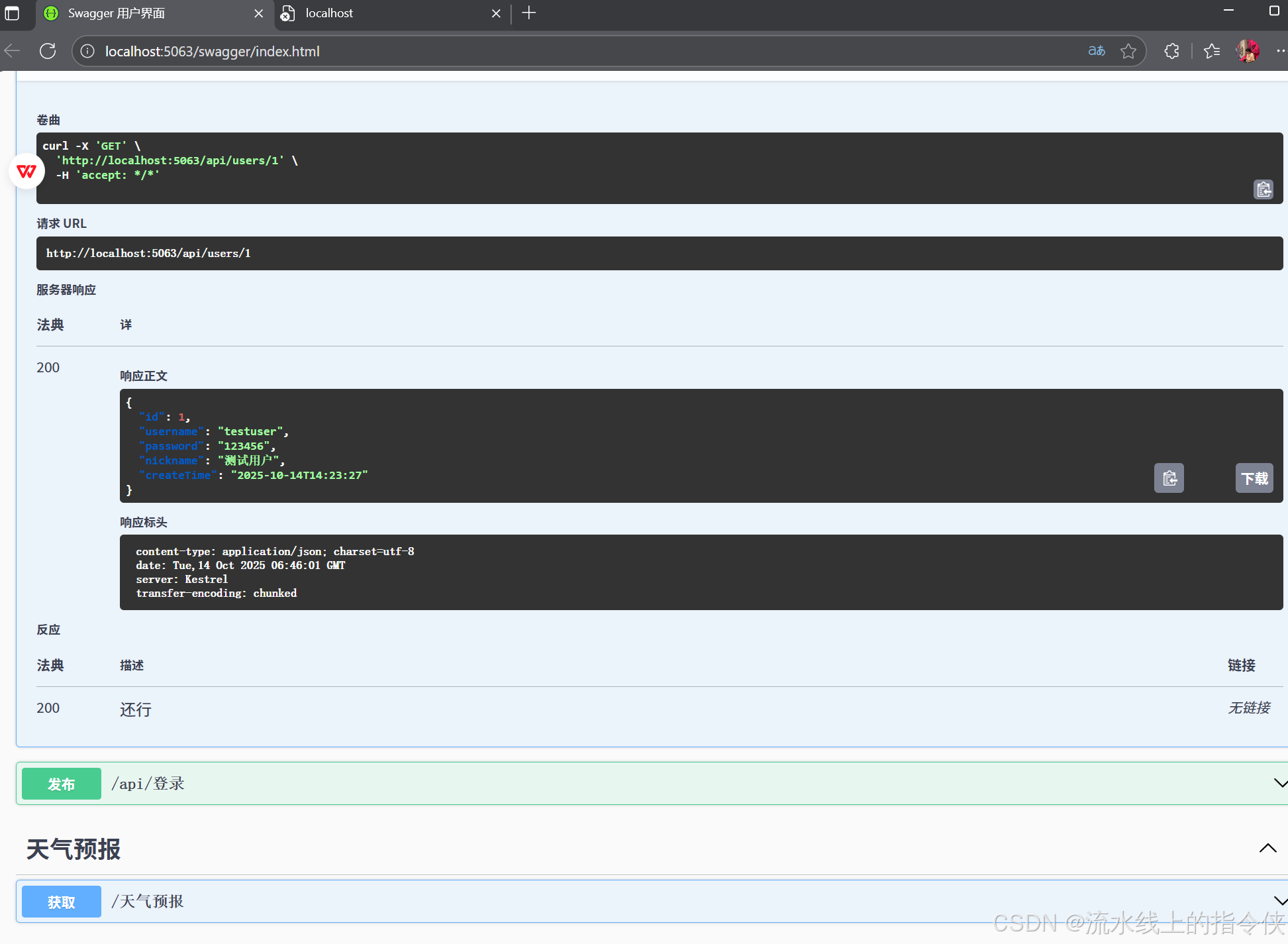
三、微信小程序前端开发(使用 HBuilder X)
在微信开发者工具中
1. 创建小程序项目
- 打开 HBuilder X
- 点击菜单栏「文件」->「新建」->「项目」
- 选择「微信小程序」->「默认模板」
- 输入项目名称(如 MiniProgram_WX),点击创建
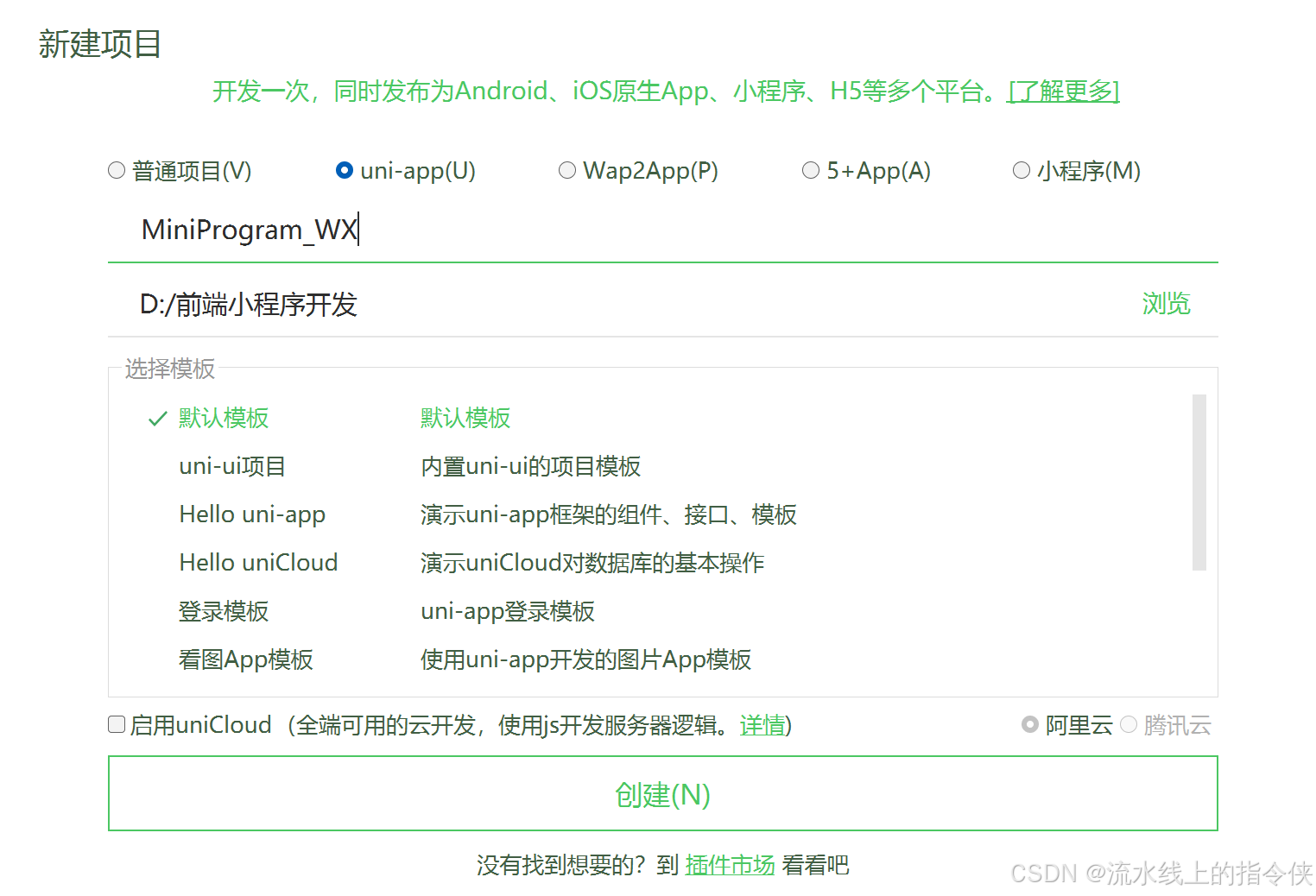
2. 配置项目
- 在项目根目录找到 manifest.json 文件,点击「微信小程序配置」
- 填写微信小程序 AppID(测试阶段可使用测试号)
- 配置基础路径等信息
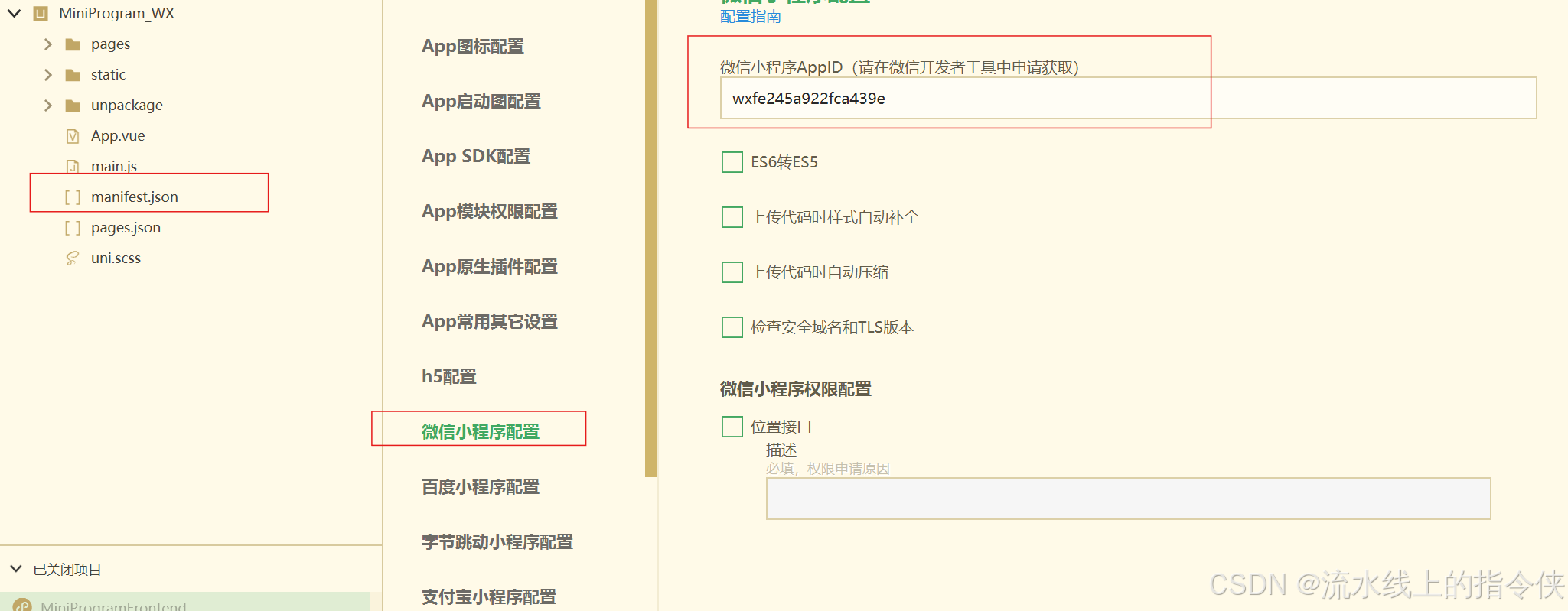
【注意】如何获取微信小程序AppID:
1、前往微信公众平台首页,进行小程序的注册,一个邮箱只能注册一个账号。填写的邮箱必须是未被微信公众平台注册、未被个人微信号绑定的邮箱
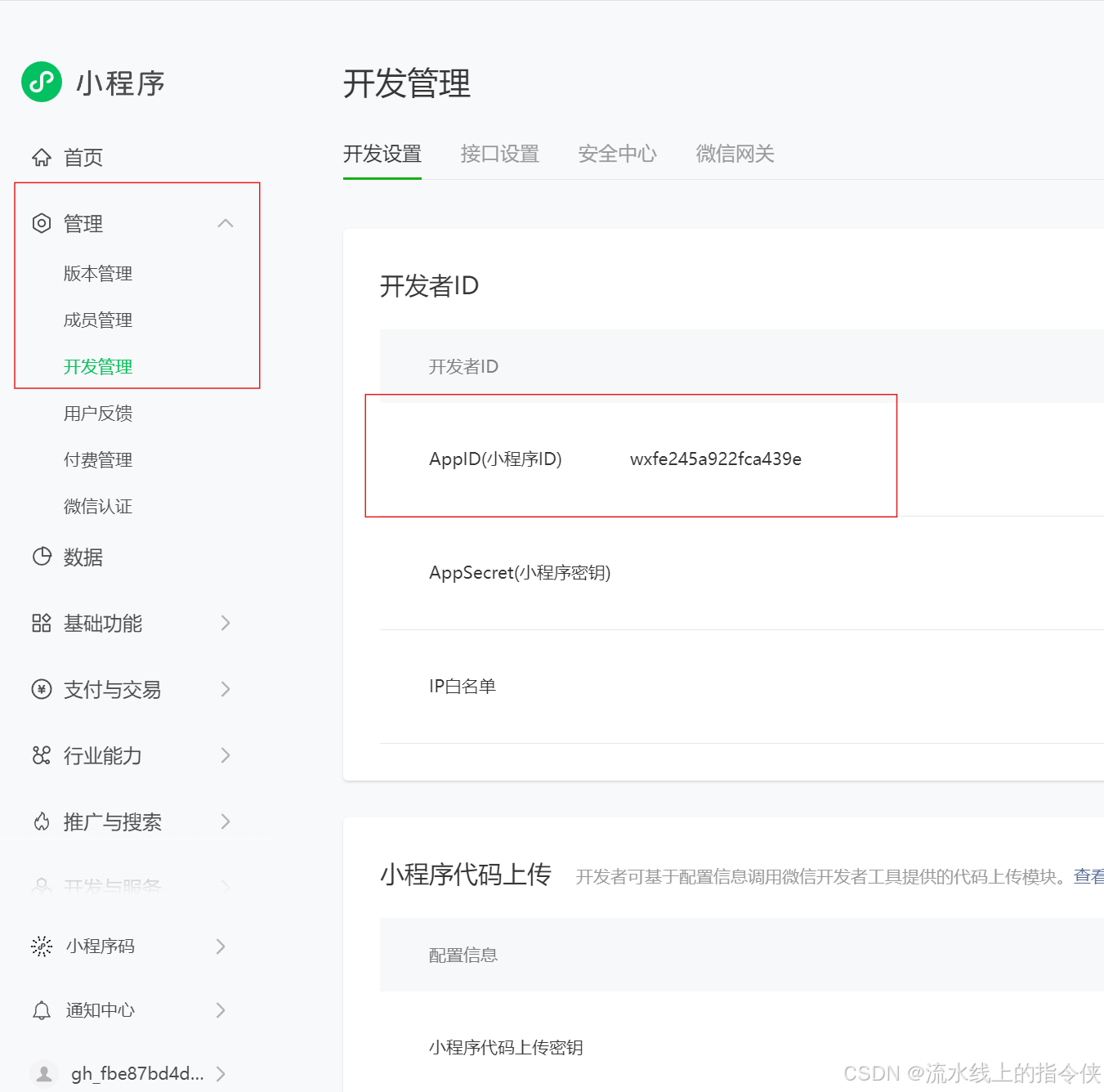
3. 创建网络请求工具
-
在项目中创建 utils 文件夹
-
在 utils 文件夹中创建 request.js 文件:
javascript// 配置请求基地址 const baseUrl = 'http://localhost:端口号/api'; // 替换为你的后端API地址 // 封装请求方法 export const request = (options) => { return new Promise((resolve, reject) => { wx.request({ url: baseUrl + options.url, method: options.method || 'GET', data: options.data || {}, header: { 'Content-Type': 'application/json' }, success: (res) => { resolve(res.data); }, fail: (err) => { reject(err); } }) }) } // 封装GET请求 export const get = (url, data) => { return request({ url, method: 'GET', data }); } // 封装POST请求 export const post = (url, data) => { return request({ url, method: 'POST', data }); }
4. 实现登录页面
- 在 pages 文件夹中创建 login 文件夹
- 在 login 文件夹中创建以下文件:
login.wxml:
XML
<view class="container">
<view class="title">用户登录</view>
<view class="input-group">
<input type="text" placeholder="请输入用户名" bindinput="onUsernameChange" />
</view>
<view class="input-group">
<input type="password" placeholder="请输入密码" bindinput="onPasswordChange" />
</view>
<button class="login-btn" bindtap="login">登录</button>
</view>login.wxss:
css
.container {
display: flex;
flex-direction: column;
padding: 40rpx;
}
.title {
font-size: 36rpx;
text-align: center;
margin: 60rpx 0;
}
.input-group {
margin-bottom: 30rpx;
}
.input-group input {
border: 1px solid #eee;
padding: 20rpx;
border-radius: 8rpx;
}
.login-btn {
background-color: #07c160;
color: white;
margin-top: 40rpx;
}login.js:
javascript
import { post } from '../../utils/request';
Page({
data: {
username: '',
password: ''
},
onUsernameChange(e) {
this.setData({
username: e.detail.value
});
},
onPasswordChange(e) {
this.setData({
password: e.detail.value
});
},
async login() {
const { username, password } = this.data;
if (!username || !password) {
wx.showToast({
title: '请输入用户名和密码',
icon: 'none'
});
return;
}
try {
const result = await post('/login', {
username,
password
});
if (result.Success) {
wx.showToast({
title: '登录成功',
icon: 'success'
});
// 保存用户信息到本地存储
wx.setStorageSync('userInfo', result.User);
// 跳转到首页
setTimeout(() => {
wx.navigateTo({
url: '/pages/index/index'
});
}, 1500);
} else {
wx.showToast({
title: result.Message,
icon: 'none'
});
}
} catch (error) {
wx.showToast({
title: '网络错误',
icon: 'none'
});
console.error(error);
}
}
});login.json:
javascript
{
"navigationBarTitleText": "登录"
}5. 实现首页
修改 pages/index/index.wxml:
html
<view class="container">
<view class="welcome">欢迎回来,{{userInfo.Nickname}}</view>
<button bindtap="getUsers">获取用户列表</button>
<view class="user-list">
<view class="user-item" wx:for="{{users}}" wx:key="Id">
<view>用户名:{{item.Username}}</view>
<view>昵称:{{item.Nickname}}</view>
</view>
</view>
</view>修改 pages/index/index.js:
javascript
import { get } from '../../utils/request';
Page({
data: {
userInfo: {},
users: []
},
onLoad() {
// 获取本地存储的用户信息
const userInfo = wx.getStorageSync('userInfo');
if (userInfo) {
this.setData({
userInfo
});
} else {
// 如果没有登录信息,跳转到登录页
wx.navigateTo({
url: '/pages/login/login'
});
}
},
async getUsers() {
try {
const users = await get('/users');
this.setData({
users
});
} catch (error) {
wx.showToast({
title: '获取用户失败',
icon: 'none'
});
console.error(error);
}
}
});6. 配置小程序入口
修改 app.json,将登录页设置为入口页面:
{
"pages": [
"pages/login/login",
"pages/index/index"
],
"window": {
"backgroundTextStyle": "light",
"navigationBarBackgroundColor": "#fff",
"navigationBarTitleText": "小程序示例",
"navigationBarTextStyle": "black"
},
"style": "v2",
"sitemapLocation": "sitemap.json"
}7. 解决跨域问题
在 C# 后端项目的 Program.cs 中添加跨域配置:
cs
// 配置跨域
builder.Services.AddCors(options =>
{
options.AddPolicy("AllowMiniProgram", policy =>
{
policy.AllowAnyOrigin()
.AllowAnyHeader()
.AllowAnyMethod();
});
});
// 启用跨域中间件
app.UseCors("AllowMiniProgram");五、调试与运行
1. 运行后端 API
- 在 Visual Studio 中按 F5 启动后端项目
- 记录 API 的访问地址(如https://localhost:5001)
2. 运行微信小程序
- 在 HBuilder X 中右键点击项目根目录
- 选择「运行」->「运行到小程序模拟器」->「微信开发者工具」
- 微信开发者工具会自动打开并加载项目
- 在微信开发者工具中点击「编译」按钮运行小程序
- 测试登录功能和获取用户列表功能